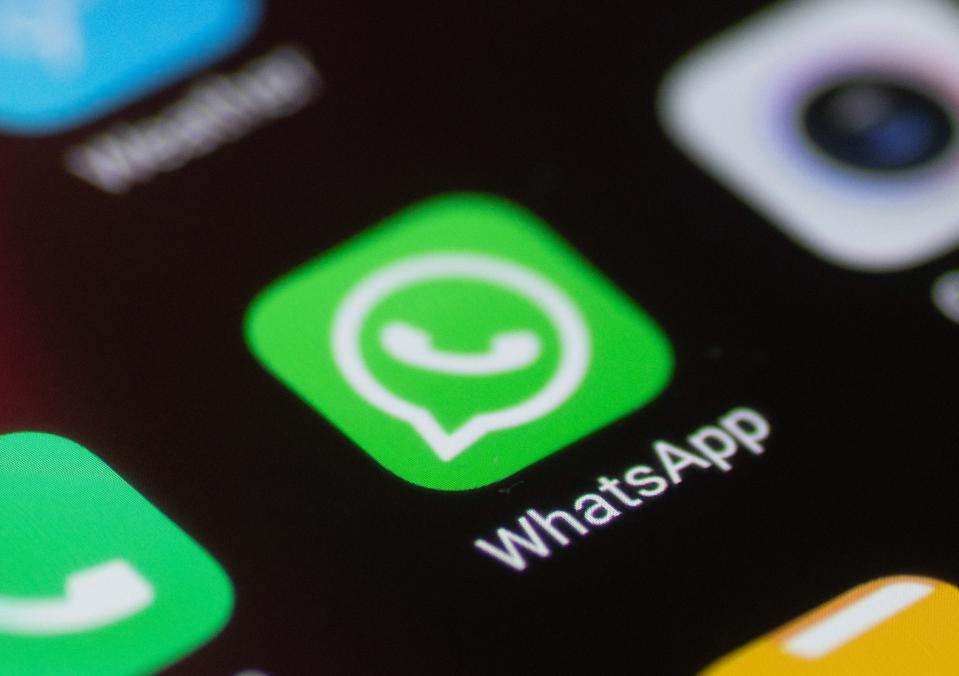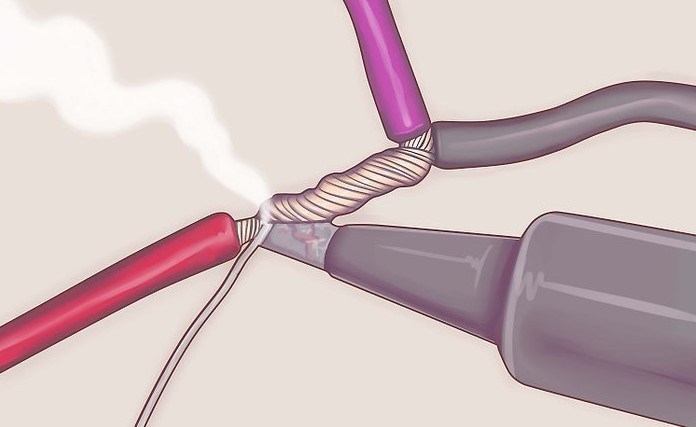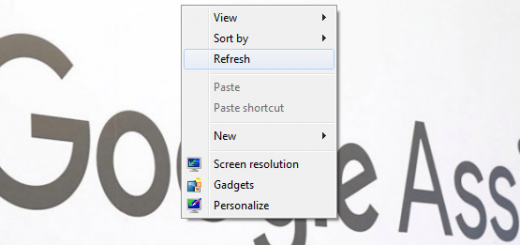Cara Merubah JPEG to PDF Tanpa Koneksi Internet – Deskripsi: Panduan Merubah File JPG ke PDF. Cara Mengubah JPG ke PDF Online atau Offline dan tanpa Software. Ubah JPG ke PDF Gratis dengan Cepat dan Mudah.
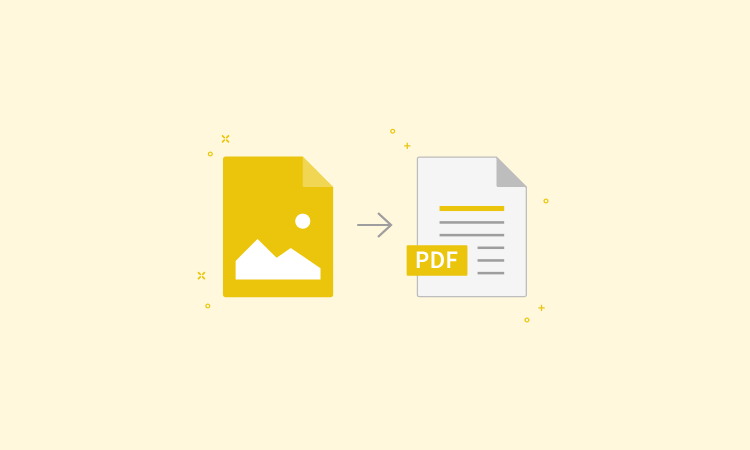
Cara mengubah file JPG ke PDF atau mengecilkan ukuran file PDF memang terkadang dibutuhkan untuk kepentingan mengupload dokumen.
Beberapa syarat dokumen yang perlu diunduh ke situs web memang ada yang mewajibkan harus dalam bentuk dokumen. Tapi bagaimanakah cara ubah JPG ke PDF? Untuk Anda yang bingung, cara mengubah jpg ke pdf bisa Anda pelajari.
Anda bisa mengubah dokumen JPG Anda ke dalam bentuk PDF dengan beberapa situs online yang bisa memudahkan Anda. Selain menggunakan cara online, adapula beberapa cara lain denan menggunakan software maupun aplikasi.
Daftar Isi :
Cara Mengubah JPG ke PDF Online & Tanpa Software
Cara yang dapat digunakan untuk mengubah JPG ke PDF tanpa software adalah dengan menggunakan situs converter online.
Anda tidak perlu instal aplikasi atau software tambahan dengan situs converter ini. Cukup masuk ke situs resminya, dan langsung ubah file JPG anda ke dalam bentuk PDF.
Dengan situs converter PDF, anda juga bisa menggunakan sebagai cara:
1. Ubah JPG ke PDF dengan SmallPDF
Small pdf adalah website yang menyediakan cara yang mudah untuk mengkonversi file JPG Anda ke PDF dengan cara online.
Situs smallpdf sangat mudah digunakan dan cukup terkenal sebagai situs convert PDF.
=> Hidupkan PC Anda dan kunjungi situs smallpdf.com.
=> Jika situs smallpdf sudah terbuka maka Anda bisa mengklik “Pilih File”.

=> Setelah itu maka pilihlah gambar yang Anda miliki dari file komputer Anda dan klik open.
=> Anda bisa memilih lebih dari satu gambar sesuai yang Anda inginkan dengan mengklik tanda “Tambah”.

=> Setelah selesai unggah gambar, klik tulisan “Buat PDF Anda Sekarang” dan situs akan memulai proses pengkonversian file JPG Anda ke PDF.

=> Tunggulah beberapa menit hingga gambar Anda selesai dikonversi menjadi bentuk pdf sebagaimana yang Anda inginkan.
=> Jika sudah selesai maka Anda bisa mengunduh konversi Anda dengan mengklik “Download” yang ada di pojok bawah kiri.

2. Ubah dengan Situs JPG2PDF
Situs JPG2PDF juga merupakan situs yang sering dikunjungi oleh banyak orang yang ingin mengkonversi file JPG ke PDF. Cara yang dilakukan juga hampir sama dengan SMALLPDF.
Cara mengubah file JPG ke PDF
=> Kunjungi situs JPG-to-PDF.
=> Jika situs JPG-to-PDF sudah terbuka kliklah tulisan “Unggah File” dari komputer Anda untuk bisa mengunggah gambar yang Anda ingin konversikan.

=> Jika Anda ingin mengkonversi satu gambar lebih dari komputer Anda, maka Anda bisa mengklik tanda “unggah file” lagi, dan gambar yang Anda pilih akan otomatis terunduh.
=> Setelah gambar yang sudah Anda pilih untuk dikonversi selesai diunggah maka klik tulisan “Tergabung” agar semua gambar yang sudah terkonversi ke PDF bisa terunduh sekaligus dalam sekali waktu.

3. Merubah JPG ke PDF dengan ILovePDF
Tidak kalah bagusnya dengan dua situs pengkonversi JPG ke PDF sebelumnya, I Love PDF adalah situs yang sangat mudah dan simple.
Menariknya dari situs ini adalah Anda bukan hanya bisa memilih file JPG yang ingin Anda konversi dari file komputer Anda saja tapi juga dari cloud storage komputer Anda.
Cara merubah file JPG ke PDF
=> Hidupkan komputer Anda dan kunjungi situs ILovePDF.
=> Setelah itu klik tulisan “Select JPG images” untuk bisa memilih gambar yang ingin Anda konversikan ke dalam bentuk PDF.

=> Jika Anda ingin mengkonversi satu gambar lebih dari komputer Anda, maka Anda bisa mengklik tombol “+” dan pilih gambar lagi yang akan anda tambah.

=> Setelah gambar yang sudah Anda pilih selesai diunggah maka Anda bisa mengklik tulisan “Convert to PDF” yang ada di sebelah kanan file yang anda tambahkan tadi. Nah, menariknya dari situs IlovePDF ini adalah orientation dan margin bisa Anda atur sendiri.

=> Jika proses mengkonversi selesai, maka Anda bisa mengklik “Download PDF” dan Anda bisa mengunduh hasil file konversi Anda.
4. Konversi JPG ke PDF dengan FoxyUtils
FoxyUtils adalah jasa penyedia konversi file jpg ke pdf secara online yang bisa dikatakan cukup sulit digunakan dari ketiga situs sebelumnya. Karena Anda harus memiliki akun terlebih dahulu.
Cara Konversi JPG ke PDF dengan FoxyUtils
=> Bukalah situs FoxyUtils.
=> Anda harus membuat akun terlebih dahulu untuk bisa mengkonversi JPG ke PDF.
=> Setelah itu klik tulisan “Browse” dari komputer Anda untuk bisa memilih gambar yang ingin Anda konversikan ke PDF.
=> Jika gambar sudah terunduh maka Anda bisa mengklik tulisan “JPG to PDF” agar proses konversi bisa dimulai.
=> Tunggu beberapa menit sampai proses pengunduhan selesai dan jika sudah selesai maka klik “download PDF”.
Nah, yang unik dari situs ini adalah Anda juga bisa mengirim hasil konversi Anda ini ke orang lain dengan menggunakan alamat email yang ada di gambar kotak yang telah disediakan.
Cara Ubah JPG to PDF Offline
Jika menggunakan converter online, anda harus rela menggunakan sebagian kuota data anda untuk proses pengubahan.
Namun jika anda ingin mengubahnya secara offline, anda bisa menggunakan aplikasi atau software dengan mendownloadnya lebih dulu.
1. Merubah File JPG ke PDF Lewat Foxit Reader

Foxit Reader meupakan aplikasi PDF reader yang sangat membantu para penggunanya karena ada banyak kelebihan yang dimiliki oleh Foxit Reader.
Anda bukan hanya bisa mengubah file JPG Anda ke PDF saja tapi juga bisa mengubah file PDF ke PPT atau bisa juga mengkompres file PDF Anda.
Cara mengkonversi file JPG ke format PDF dengan Foxit Reader
=> Buka aplikasi foxit reader JPG to PDF.
=> Pilih gambar yang ingin Anda konversi ke PDF di komputer.
=> Setelah selesai memilih gambar, anda jangan terkecoh jika gambar tidak terunduh. Coba scroll ke bawah.
=> Setelah file masuk, selanjutnya klik kanan dan pilihlah tulisan “Convert to PDF in Foxit Reader”.
=> Setelah mengklik tulisan tersebut maka aplikasi Foxit Reader secara otomatis akan mengkonversi gambar JPG Anda ke PDF sesuai yang Anda inginkan. Selanjutnya “Click Here” untuk membuka file.
=> Klik tulisan “save” yang ada di layar untuk menyimpan file PDF.
2. Mengubah File JPG ke PDF Lewat Ms. Word

Jika Anda tidak memiliki software atau aplikasi apapun dan tidak memiliki koneksi internet, Anda masih bisa untuk mengkonversi file JPG Anda ke PDF.
Ya, Anda bisa bisa mengubah gambar Anda ke PDF tanpa bantuan software berat seperti photoshop, foxit reader atau aplikasi lainnya dan caranya adalah dengan menggunakan microsoft word.
Cara ubah JPG ke PDF tanpa software dengan Ms. Word
=> Bukalah microsoft word di komputer Anda.
=> Jika sudah membuka micosoft word maka klik kanan kursor Anda dan pilih tulisan tab Insert kemudian pilihlah “Pictures”.
=> Pilih gambar dari komputer Anda yang ingin Anda konversi ke pdf dan klik”Open”.
=> Jika gambar sudah masuk ke microsoft word maka aturlah orientasi halaman sesuai yang Anda inginkan. Anda juga bisa mengatur margin dan membesar-kecilkan ukuran gambar sesuai dengan keinginan Anda.
=> Selanjutnya tekan tombol “Control+S”. Jika sudah muncul tulisan save as, Anda bisa memberi nama dokumen dan pilih jenis dokumen “PDF” di tulisan save as type.
3. Ubah JPG ke PDF Lewat CamScanner

Jika Anda tidak memiliki PC atau laptop atau sedang tidak membawa benda penting tersebut untuk mengubah file JPG Anda ke PDF. Anda juga bisa mengubah gambar Anda dengan menggunakan smartphone.
Sesuai dengan namanya “Smartphone” yang berarti ponsel cerdas. Maka benda kecil satu ini juga bisa Anda manfaatkan untuk mengubah gambar Anda ke PDF.
Cara merubah file JPG ke PDF
- Unduh aplikasi Camscanner iOS di appstore untuk Anda pengguna Android iOs dan unduh Camscanner Android di playstore bagi Anda pengguna smartphone.
- Di sudut bawah kanan bawah aplikasi ada tombol camera atau start scanning yang bisa Anda tekan tombolnya.
- Pilihlah gambar yang ingin Anda konversi ke format PDF.
- Anda bisa mengubah efek gambar yang ingin Anda rubah ke PDF dengan menekan tombol checklist.
- Berilah nama untuk file Anda.
- Simpan file PDF Anda ke pilihan ukuran format yang Anda inginkan mulai dari yang terkecil hingga terbesar.
- Jika sudah Anda simpan maka Anda bisa membagikannya ke media Anda.
4. Konversi JPG ke PDF Menggunakan Adobe Photoshop

Cara terakhir untuk mengubah file gambar Anda ke PDF adalah dengan menggunakan photoshop.
Software yang erat kaitannya untuk mengedit gambar ini juga bisa digunakan untuk mengubah file JPG Anda ke PDF.
Cara convert JPG ke PDF dengan PhotoShop
- Buka software potoshop di komputer atau PC Anda
- Jika sudah terbuka maka cobalah untuk menglik tombol menu “File”
- Setelah tombol bertuliskan file menu terbuka maka Anda bisa mengklik option menu “Open” hingga muncullah tampilan dialog window dan pilihlah gambar yang hendak Anda konversikan ke PDF.
- Jika sudah terbuka maka cobalah untuk mengklik tombol yang bertuliskan “Open”.
- Klik kanan ke menu file dan klik lagi pilihlah opsi “save as”.
- Setelah mengklik opsi “save as” maka akan Anda pilihan format yang bisa Anda pilih mulai dari Microsoft Word, BMP, PCX, dan PDF. Dikarenakan Anda ingin meNgubah file JPG Anda ke PDF maka Anda bisa mengklik tulisan PDF.
- Apabila muncul gambar yang bertuliskan “The setting you choose in the save adobe PDF dialog can override your current setting in the Save As dialog box” maka klik “Ok” karena itu tandanya hasil konversi Anda berhasil.
- Setelah itu maka akan muncul tombol Preset dan file akan berubah menjadi “Smallest File Size.
- Kliklah tombol save dan konversi Anda sepenuhnya berhasil. File JPG Anda yang tadinya memiliki format besar bisa menjadi ukuran yang formatnya lebih kecil jika dirubah ke PDF.
Tidak begitu sulit bukan untuk mengubah file gambar Anda ke format PDF yang Anda inginkan? (blogpress.id)
Info ruanglab lainnya:
- Cara Mengatasi PDF Tidak Bisa Dibuka
- Mudah Cara Menyimpan Foto dari Ms. Office Jadi Format JPEG
- Cara Memperkecil Ukuran PDF Secara Offline dan Online